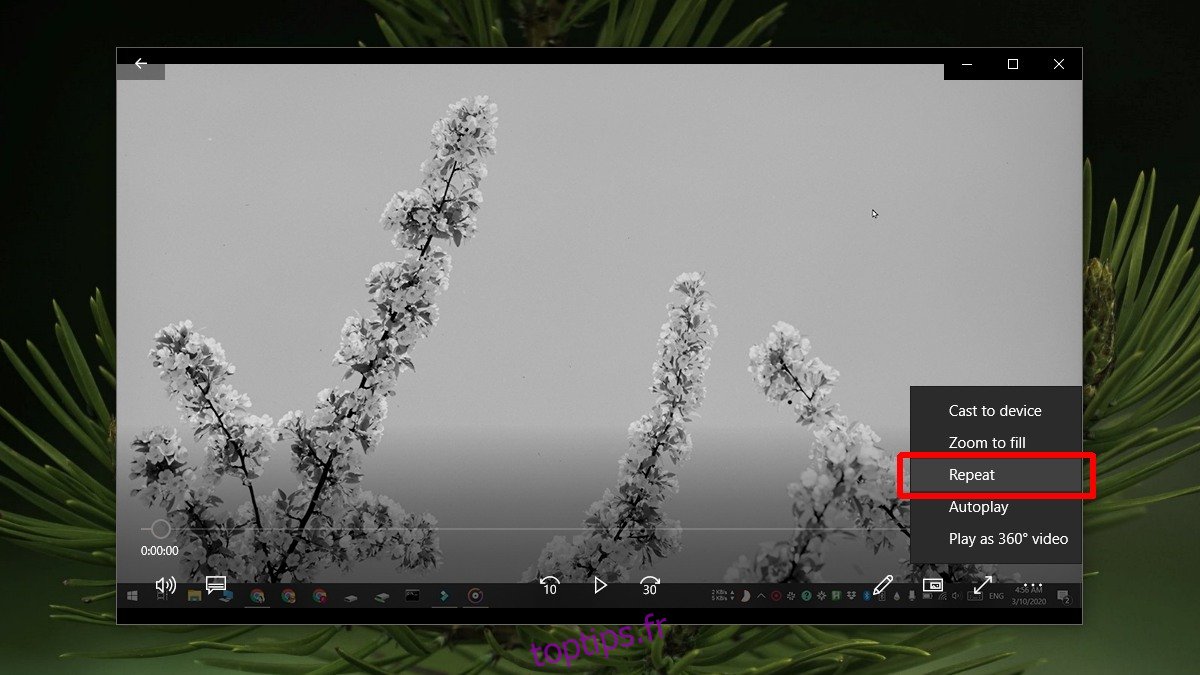La lecture en boucle, que ce soit pour un seul fichier ou pour une liste de lecture entière, est une fonctionnalité que vous trouverez sur les lecteurs audio. Il est logique de le laisser de côté sur un lecteur vidéo, car les vidéos ne sont souvent pas lues en boucle. Cela dit, si vous projetez sur un écran et que vous avez besoin d’une vidéo à lire en boucle, vous avez besoin d’un lecteur vidéo prenant en charge cette fonctionnalité.
Table des matières
Lire la vidéo en boucle sur Windows 10
Il existe trois façons différentes de lire une vidéo en boucle.
1. Jouez avec l’application Films et TV
L’application Films et TV a une fonction de boucle qui est surprenante compte tenu de la base de l’application.
Ouvrez la vidéo que vous souhaitez lire dans l’application Films et TV.
Cliquez sur le bouton Plus d’options dans la barre de contrôle en bas.
Dans le menu, sélectionnez Répéter.
La vidéo sera lue, pour cette instance, en boucle jusqu’à ce que vous fermiez l’application ou que vous y lisiez une autre vidéo.
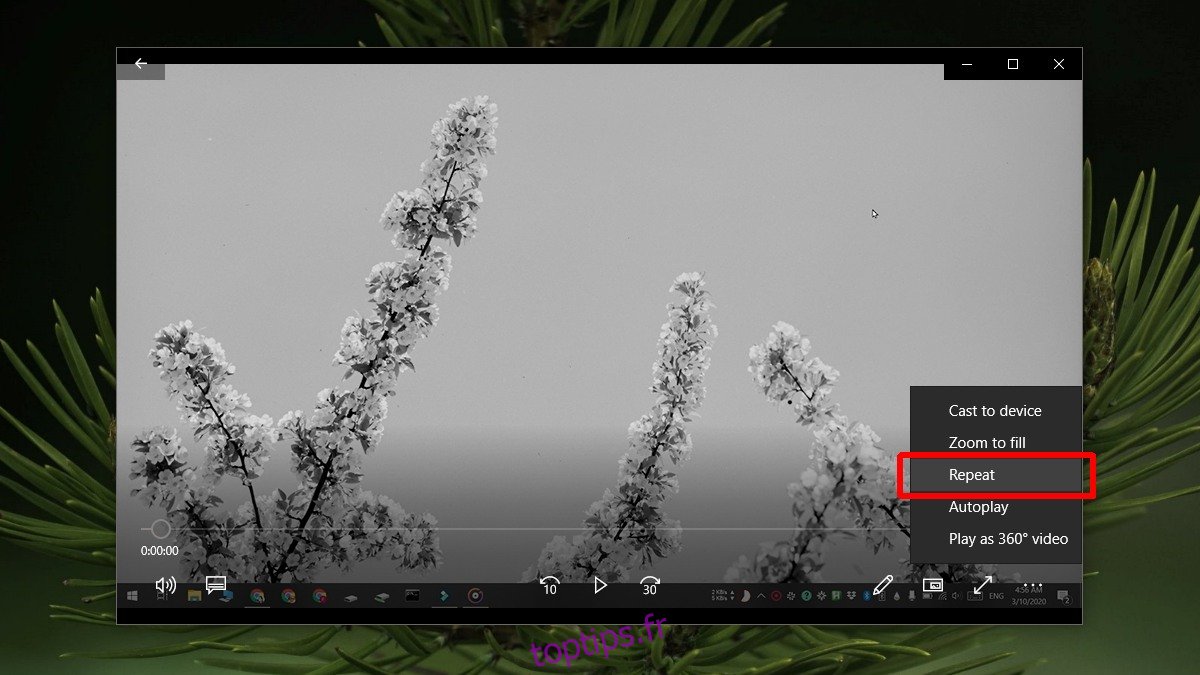
2. Bouclez une section de vidéo
Si vous avez besoin de boucler uniquement une section d’une vidéo plus longue, vous avez besoin d’une application plus avancée comme le lecteur VLC.
Installez le lecteur VLC.
Ouvrez la vidéo dans le lecteur VLC.
Accédez à Affichage> Contrôles avancés.
Cliquez sur le bouton à double flèche pour boucler toute la vidéo.
Cliquez sur le bouton avec AB et une flèche au-dessus.
Le A deviendra orange pour indiquer le point de départ où la vidéo commencera à boucler.
Cliquez sur le point de la vidéo sur lequel vous souhaitez mettre la vidéo en boucle, puis cliquez à nouveau sur le même bouton AB. Le B deviendra orange pour indiquer qu’il a enregistré le point final de la boucle.
Lisez la vidéo et elle sera lue jusqu’à ce que la boucle commence, et en boucle à partir de ce point.

3. Télécharger sur YouTube
YouTube a une fonction de boucle. Si vous n’êtes pas opposé à la mise en ligne d’une vidéo sur YouTube, vous pouvez utiliser sa fonction de boucle native.
Visitez YouTube et téléchargez la vidéo que vous souhaitez lire.
Lisez la vidéo et cliquez avec le bouton droit de la souris dans la lecture.
Sélectionnez Boucle dans le menu contextuel.
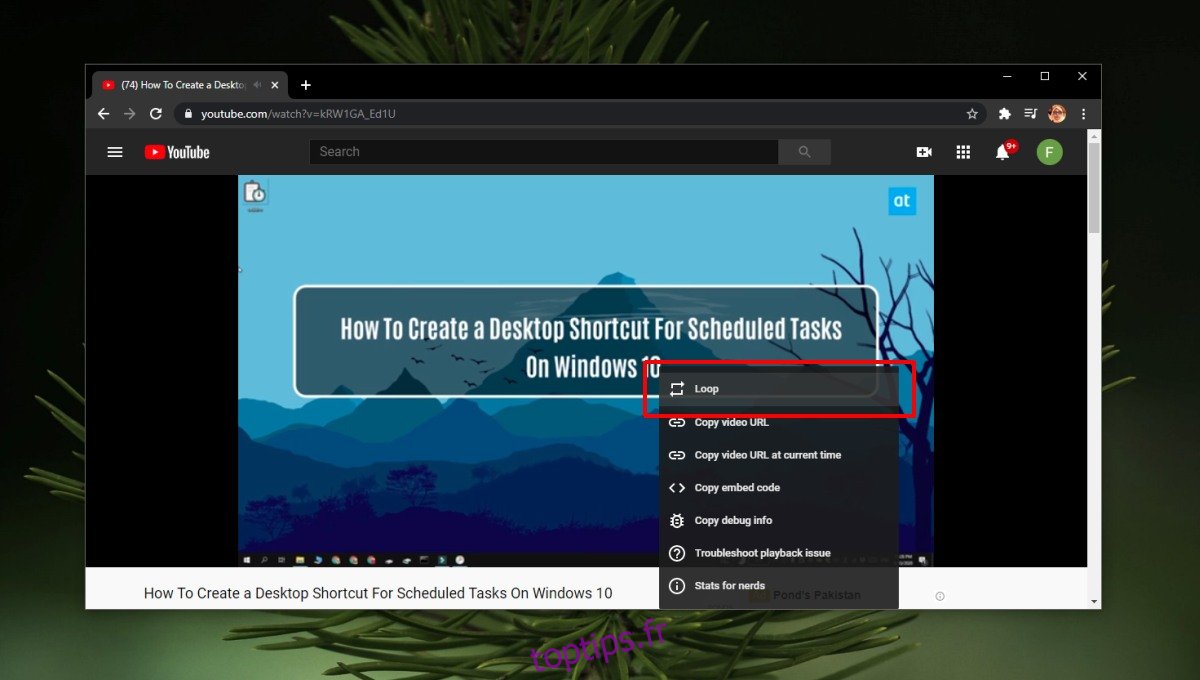
Conclusion
Windows 10 est capable de projeter sur toutes sortes d’écrans; vous pouvez connecter un système à un téléviseur, un projecteur et un écran sans fil, mais il n’offre rien d’autre que la connectivité. Il n’y a pas d’application qui vous permet de contrôler la projection de quelque manière que ce soit, c’est pourquoi vous aurez besoin d’une application tierce pour lire des vidéos en boucle sur un grand écran.